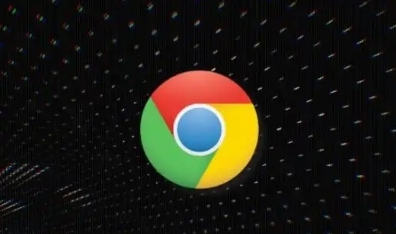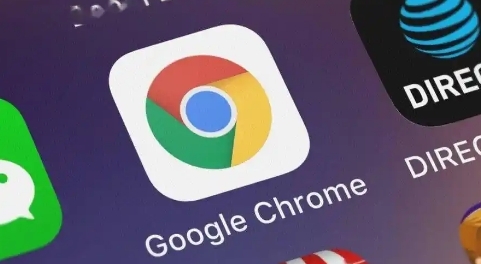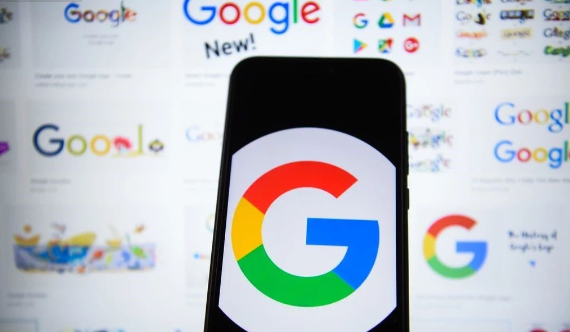一、优化网络连接
1. 检查带宽与稳定性:确保你的网络带宽足够支持高清视频播放。如果可能,尝试使用有线网络连接,因为它通常比无线网络更稳定、速度更快。同时,关闭其他占用大量带宽的设备或应用程序,以确保视频播放时网络资源的充足。
2. 调整视频质量:在视频播放器中选择较低的分辨率或比特率,以减少数据传输量,从而降低缓冲的可能性。虽然画质可能会有所下降,但流畅度会得到显著提升。
二、清理浏览器缓存与数据
1. 定期清理缓存:长时间未清理的浏览器缓存和Cookies可能会影响浏览器性能,导致视频播放不流畅。你可以定期清理浏览器的缓存和Cookies,以释放磁盘空间并提高浏览器性能。
2. 管理扩展程序:过多的浏览器扩展程序可能会占用大量内存和CPU资源,影响视频播放的流畅度。你可以禁用或删除不必要的扩展程序,以减轻浏览器的负担。
三、启用硬件加速
1. 理解硬件加速:硬件加速是利用计算机的图形处理器(GPU)来处理视频播放,从而减轻CPU的负担并加快视频加载速度。谷歌浏览器支持硬件加速功能,可以显著提高页面的响应速度和视频播放的流畅度。
2. 启用步骤:打开Chrome浏览器,点击右上角的菜单按钮,选择“设置”。在设置页面中,向下滚动并找到“高级”选项卡。在“高级”选项卡中,找到“系统”部分,确保“使用硬件加速模式(如果可用)”选项已被勾选。勾选此选项后,Chrome浏览器将使用GPU来加速视频播放,减少CPU的占用率,从而提高视频播放的性能。
四、更新浏览器版本
1. 重要性:旧版本的浏览器可能存在一些性能问题或兼容性问题,导致视频缓冲缓慢。确保你的谷歌浏览器是最新版本,可以享受到最新的性能优化和功能改进。
2. 更新步骤:打开谷歌浏览器,点击右上角的菜单按钮,选择“帮助” - “关于 Google Chrome”。在弹出的页面中,浏览器将自动检查更新。如果有可用的更新,点击“更新”按钮进行安装。安装完成后,重启浏览器以使更改生效。
总之,通过以上方法,我们可以有效地解决谷歌浏览器中视频播放的缓冲问题,提升观看体验。同时,随着技术的不断发展和浏览器的不断更新,我们也可以关注最新的优化技术和方法,以保持最佳的浏览效果。